
picpick中文版是一款小巧而功能丰富的截屏软件,兼具白板、屏幕标尺、直角座标或极座标显示与测量、屏幕取色等功能。 PicPick截屏功能支持截取全屏、活动窗口、指定区域、固定区域、手绘区域功能,支持滚动截屏,支持双显示器,对截屏后的图像可以进行图像编辑和标注功能。PicPick适合软件开发人员、平面设计师和家庭用户等人群使用!
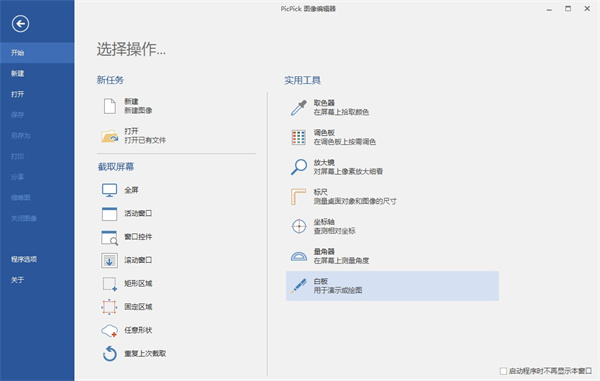
1、截获任何截图
截获屏幕截图、活动窗口的截图、桌面滚动窗口的截图和任何特定区域的截图等等。
2、编辑你的图片
注释并标记您的图片:您可以使用内置图片编辑器中的文本、箭头、形状和更多功能,并且该编辑器还带有最新的Ribbon风格菜单。
3、增强效果
为你的图片添加阴影、框架、水印、马赛克、运动模糊和亮度控制等各种效果。
4、平面设计附件
各种平面设计附件包括颜色选择器、颜色调色板、像素标尺、量角器、瞄准线、放大镜和白板。
5、自定义设置
软件带有各种高级的设置,您可以自定义快捷键、文件命名、图片质量和许多其它的功能。
1、图片编辑器
内置图片编辑器并且包括最新的Ribbon风格菜单,您可以注释和标记您的图片。
2、颜色选择器
使用内置的放大镜窗口来帮助你找到屏幕上准确的像素颜色代码,支持RGB, HTML, C++和Delphi。
3、像素标尺
帮助你测量对象的大小并将对象精确地放置在屏幕上,支持水平和垂直方向、单位(像素,英寸和厘米)、DPI设置(72, 96, 120, 300)和皮肤。
4、瞄准器
这个功能能够确定图片的相对坐标位置,这在某些场合是非常实用,例如开发HTML图片映射。
5、量角器
它能够帮助您测量屏幕上的任意角度,选择一个中心和一个位置,然后测量这个位置距离中心的角度,这个功能可以应用于各种摄影、数学和图形应用中。
6、白板
你可以在桌面上设置虚拟白板,你可以用它来展示事物或者在桌面上绘画。
1、点击左上角的文件,然后在弹出窗口中选择程序选项;
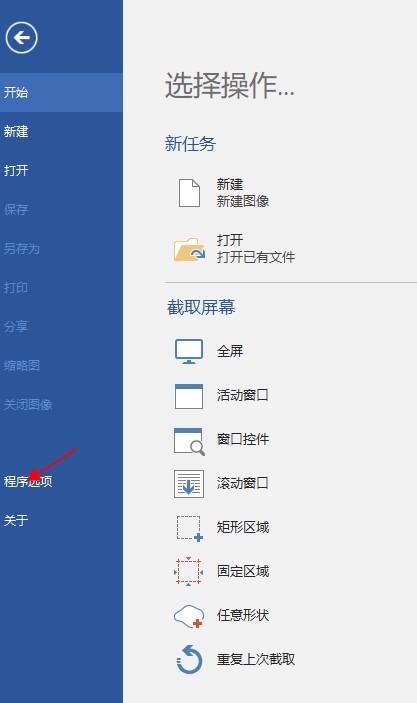
2、在打开的窗口左侧有一项是快捷键,点击打开快捷键窗口;
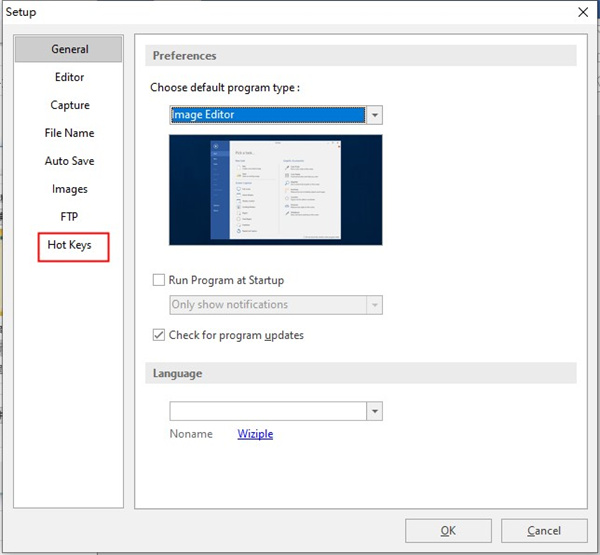
3、在快捷键窗口中根据自己的喜好,分别设置需要的快捷键。设置完成后记得点击底部的确定按钮进行保存。
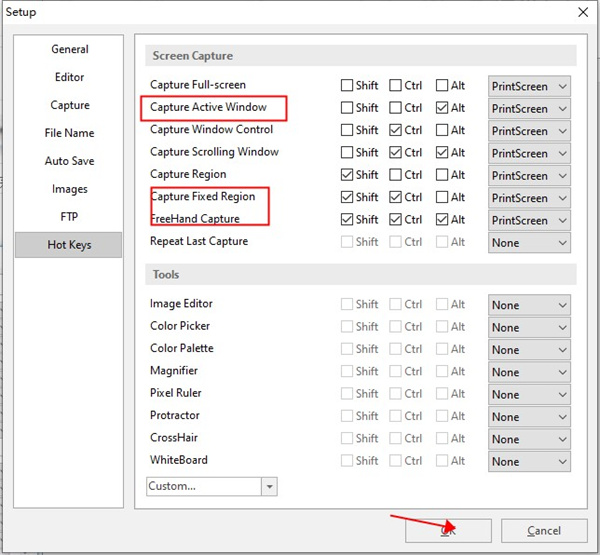
1、先找到需要截图的区域,如下载图所示,停留在当前页面;
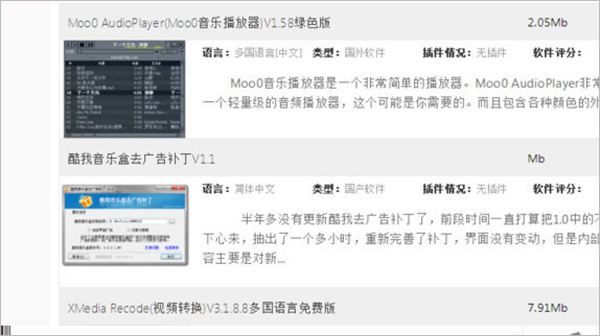
2、这个时候在picpick工具页面内,点击页面上的滚动截屏选项;
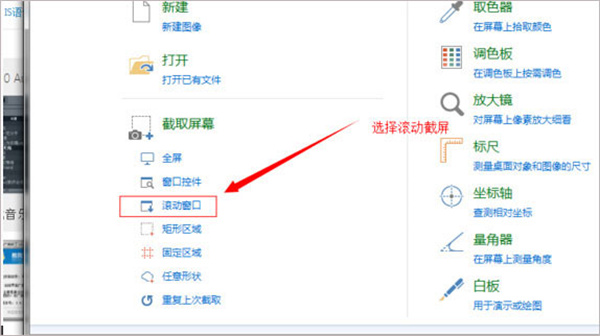
3、之后会出现选择滚动截屏后页面,会默认截图当前的画面;
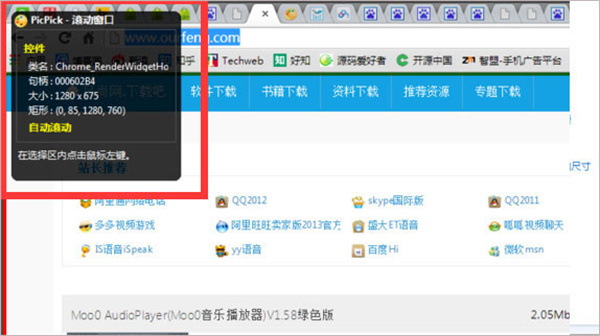
4、开始拖动右侧的进度条,使用鼠标上的滚珠向下翻页也是可以的;
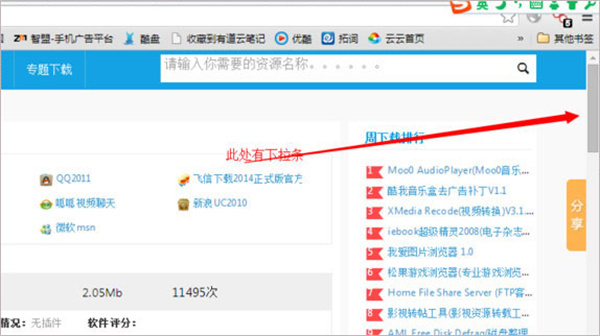
5、最后,选择完成,在选中区域中点击鼠标的左键即可完成截图,这样操作即可。
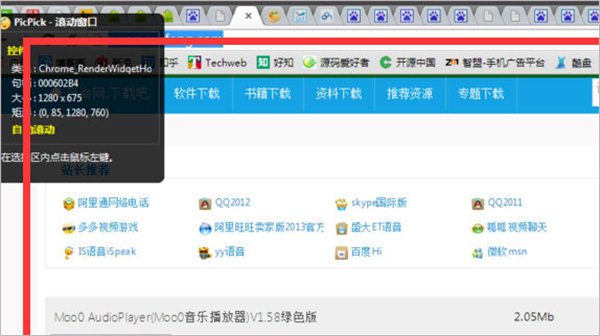
1、下载并安装PicPick软件,打开文件菜单,点击“程序选项”。
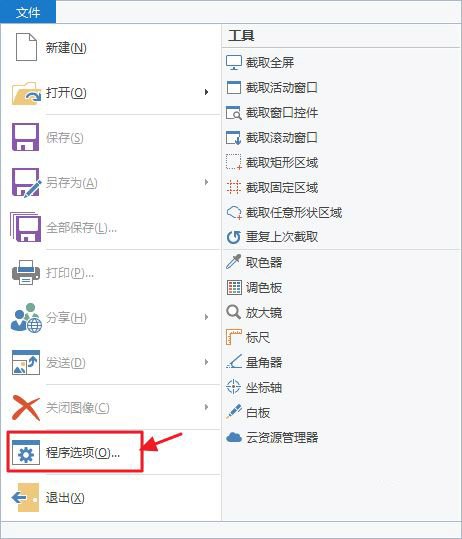
2、设置截取固定区域的快捷键,我个人习惯“ALT+Q”,大家可以根据自己的喜好设定,当然不怕麻烦使用默认的快捷键也可以,按确定键完成设置。
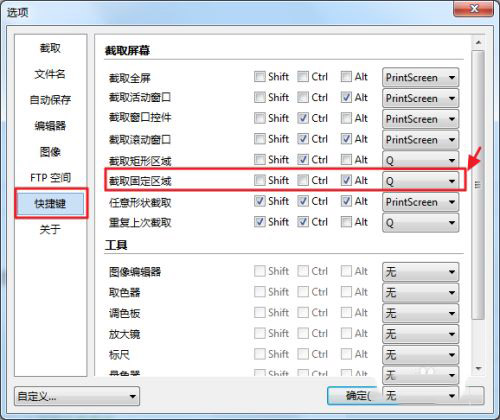
3、如果发现想截的图,可以按“ALT+Q”快捷键。首次截图会出现设置“截取固定区域”大小的对话框,以像素为单位。设置后点击确定,然后享受截图之旅吧。
1、友好的用户界面,提供Windows 7的 Ribbon 样式;
2、拥有基本的编辑绘图、形状、指示箭头、线条、文本等功能;
3、同时还支持模糊,锐化,色调,对比度,亮度,色彩平衡,像素化,旋转,翻转,边框等效果;
4、屏幕截图:支持全屏、活动窗口、滚动窗口 、窗口控制、区域、固定区域、手绘、重复捕捉;
5、Ribbon界面图像编辑器:箭头、线条等绘图工具。模糊、锐化、像素化、旋转、翻转,框架等特效;
6、拾色器和调色板:支持RGB、HTML、C++、Delphi等代码类型,Photoshop风格转换,保存颜色;
7、屏幕放大镜、量角器、屏幕坐标计算功能,为你的演示文稿把屏幕当作白板自由绘画。
1、适用于所有窗口
2、支持多种语言。(28岁以上)
3、所有功能都在双屏幕环境中得到充分支持。
4、没有注册表,无法访问系统文件夹(您可以将这些文件复制到便携式USB)
5、屏幕截图
6、支持自动卷轴、双显示器和音响效果。
7、文件、打印机、Office程序、外部程序的各种输出
8、全屏
9、活动窗口
10、窗口控制
11、滚动窗口
12、区域、固定区域
13、徒手
14、重复最后一次捕获
15、形象编辑
16、直观的用户界面
17、Windows 7丝带样式
18、标准绘图、形状、箭头、线条、文字等。
19、模糊、锐化、色调、对比度、亮度、像素、旋转、翻转、帧效应等。
20、颜色选择器和调色板
21、各种颜色代码类型(RGB、HTML、C+、Delphi)
22、支持Photoshop风格的RGB/HSV转换。
23、挑选并保存你最喜欢的颜色!
24、屏幕像素尺
25、横向和纵向
26、各种单位(像素、英寸、厘米)
27、新闻部环境(72、96、120、300)
28、彩色梯度皮肤
29、您不必安装任何其他屏幕尺软件。
30、屏幕放大镜
31、缩放2倍至10倍的选项
32、保持在顶部,展示流畅,并有很大的窗口。
33、屏幕量角器
34、你见过屏幕量角器的功能吗?
35、屏幕交叉
36、在图形或设计应用中对齐物体
展开内容

9.1/23.37M
Apowersoft录屏王电脑版是一款功能全面的专业级屏幕录制工具,支持全屏、自定义区域、窗口捕捉、围绕鼠标轨迹及摄像头画面等录制模式,并支持音画同步录制!且在录制完成后,Apowersoft录屏王还提供多格式输出,如MP4、AVI、GIF等等;支持在视频中加入文字描述、高

9.1/5.05M
WinSnap屏幕截图工具是一款功能强大又完全免费的中文屏幕截图软件。软件的捕捉图像方式灵活,主要可以捕捉整个屏幕、活动窗口、选定区域等,而且图像输出方式多样,主要包括文件、剪贴板、和邮件。

9.1/3.79M
CapturePlus官方版是一款小巧免费的屏幕截图编辑工具,虽然软件体积只有3.5M,但是“麻雀虽小五脏俱全”,软件功能十分齐全,可以适用我们日常所有的基本windows操作系统。

7.1/9.64M
超级捕快是梦幻科技推出的一款优秀的录像软件,与数码大师,彩影,超级转换秀等同类软件相比,超级捕快的最大特色在于研发并整合了几乎所有录像软件功能于一身,包括家庭摄像机DV、数码相机DC、摄像头、TV电视卡和电脑屏幕画面,聊天视频、游戏视频或播放器视频画面一些列屏幕捕捉功能超
 查看
查看

9.1/115M
Sequence Generator官方版是款功能很强大的天文摄影提供的一套一流的图像捕捉套件。该软件能够执行并且捕捉到序列,支持在短时间内创建复杂的马赛克序列,支持设备丰富,自动对焦、自动经络翻转,更有灵活的聚焦模式,扁平框架使您上手变得容易,这样您就可以花更多的时间查找并减少
 查看
查看

9.1/133.21M
ScreenHunter Pro 是一款功能强大的屏幕截图和录屏软件。它能够捕捉屏幕上的任何区域,包括整个屏幕、窗口、矩形或自定义区域,并可以实时预览捕捉内容。此外,它还支持录制高清视频,包括音频和麦克风声音。

9.1/311.84M
AcFun面捕助手官方版是一个转为打造虚拟主播的直播工具,软件内置了许多预设的角色,可以让用户体验到当虚拟主播的感觉。同时还可以支持导入模型和角色,更有自创角色的教材。
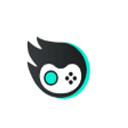
9.1/2.96M
AQ录制电脑版是由广州津虹网络传媒有限公司开发制造的一款游戏高光是壳屏幕录制软件。软件绝对是简单实用的纯净录制工具,它的基本工作原理是基于人工智能的图像识别技术能够识别剪辑游戏中高光时刻,打开录制镜头就可以录制下游戏中的击杀镜头,一些不需要的镜头它会自动过滤,留下的都是精彩

9.0/2.38M
WinCam是来自国外的一款用于Windows的功能强大且非常易于使用的屏幕录像机。它可以处理给定的应用程序,区域或整个屏幕-并记录其中进行的所有操作。WinCam能够每秒捕获60帧,确保您的录制不会遗漏任何微小的东西,而硬件加速则实时,毫不费力地渲染和编码视频。

9.1/707K
录屏软件ScreenCAP绿色版是一款体积十分小巧的电脑放大截图工具。相信很多用户都知道电脑的快速截图键是print scrren,但是截图功能并不会很好,本次小编提供的这款软件不仅只有几百k的大小,而且能够帮助用户在一次截图中接取同画面的多个区域,让你轻松截图出自己想要的地方,

8.9/16.62M
Honeycam官方版是一款高质量的GIF/WebP动图制作和编辑器,你可以利用它制作你的专属游戏、视频锦集、电脑教程的动画文件。并且,Honeycam支持BMP, JPG, GIF, PNG, PSD, WEBP, ASF, AVI, MKV, MP4, MOV, WEB

Movavi Screen Capture Studio中文版
9.1/70.47M
Movavi Screen Capture Studio中文版是一款集屏幕录制工具和视频编辑器于一体的屏幕录像软件。该软件界面非常简洁,启动速度快,操作简单易上手,软件内包含有各种配音、背景音乐、开头视频以及背景图等,用户可以任意选择使用,甚至它还可以录制屏幕上所有的东西,如录制

GiliSoft Screen Recorder Pro(屏幕录像工具)
9.1/132.64M
GiliSoft Screen Recorder Pro是一款顶级的屏幕录像工具,有些朋友会经常在电脑上搞一些软件各种教程,又或者是演示文稿等,这就需要一个电脑屏幕的录像软件咯。
 查看
查看

9.1/4.66M
Sniptool官方中文版是一款十分优秀的电脑截屏工具,软件功能强劲,能够帮助用户轻松快速地截取电脑屏幕,界面美观,便捷好用,并且软件截图后还可以进行编辑操作,还支持图片尺寸剪裁,图片标记等功能。

9.1/12.21M
WebShot是一款免费的网页截图软件,可用于Windows操作系统。它可以快速、准确地截取整个网页或部分网页的屏幕截图,并将其保存为JPG、PNG或BMP格式的图像文件。

9.1/10.61M
HotShots电脑版是一款小巧切实用的多功能截图编辑工具,其实目前的截图工具不在少数,但是大部分都是要花钱购买。甚至还有一些功能不齐全,截图不方便等众多突出的问题。